
- •Задачи для самостоятельного решения
- •Нажмите на кнопку "Новая база данных" в области задач "Доступные шаблоны"
- •Создание новой бд
- •Рабочее окно бд Хлеб
- •Для работы с таблицами щёлкните на кнопку "Конструктор таблиц"
- •Структура таблицы Товары
- •Ключ: Код_товара
- •Данные таблицы Товары
- •Структура таблицы Производители
- •Структура таблицы Продажи
- •Ключ: Код_продажи
- •Вызовите построитель выражений
- •Постройте функцию Date
- •Данные таблицы Продажи
- •Задайте условие, связанное операцией Или
- •Введите имя новой таблицы
- •Вставка данных
- •Задачи для самостоятельного решения
- •Добавление вычисляемых полей
- •Построение выражения для стоимости
- •Установите значение "с разделителями разрядов"
- •Копирование запроса
- •Настройка запроса ВсеПродажиПоПроизводителю
- •Задайте диапазон дат в условии
- •Простой запрос ВсеПродажи с использованием оператора Between
- •Преобразование запроса в параметрический
- •Задайте границы диапазона дат как параметры
- •Выберите нужные поля из запроса "ВсеПродажи"
- •Укажите вычисляемые величины
- •Выберите вычисляемые величины в перекрестном запросе
- •Создание запроса Переоценка на базе таблицы Товары.
- •Преобразование запроса на выборку в запрос на обновление.
- •Создание запроса Переоценка на базе таблицы Товары
- •Установите условия для отбора обновляемых товаров
- •Преобразование запроса на выборку в запрос на обновление
- •Задайте новые значения для цены
- •Основные этапы решения задачи архивирования
- •Копирование устаревших данных из таблицы Продажи в новую таблицу Продажи09_2011.
- •Удаление устаревших данных из таблицы Продажи.
- •Копирование устаревших данных
- •Введите условия отбора и выберите тип запроса "Создание таблицы"
- •Новая таблица Продажи09_2011
- •2.Удаление устаревших данных
- •Введите условия отбора и выберите тип запроса "Удаление"
- •Задачи для самостоятельного решения
- •Форма в один столбец
- •Комбинированная форма
- •Построение диаграммы
- •Создание формы в один столбец
- •Поля формы Продажи
- •Форма Продажи будет иметь такой вид
- •Использование формы
- •Добавление вычисляемого поля
- •Панель Элементов управления формы
- •Построитель выражений для поля Стоимость
- •Страница свойств для вычисляемого поля Стоимость
- •Форма с вычисляемым полем
- •Вставка поля со списком
- •Форма с полями со списком
- •Улучшение формы
- •Создание главной формы.
- •Создание подчиненной формы.
- •Объединение подчиненной формы с главной.
- •Создание главной формы
- •Автоформа в столбец Производители
- •Главная форма
- •Создание подчиненной формы
- •Создание подчиненной формы на основе запроса ВсеПродажи
- •Выбор внешнего вида формы
- •Предварительный вариант подчиненной формы
- •Подчиненная форма с полем со списком
- •Доработанная форма ВсеПродажи
- •Вычисление стоимости
- •Окончательный вид подчиненной формы
- •Объединение подчиненной формы с главной
- •Создание базовой диаграммы мастером.
- •Доработка диаграммы.
- •Создание базовой диаграммы мастером
- •Многоуровневый отчет
- •Построение отчета по одному объекту
- •Связь отчета с формой
- •Многоуровневый отчет
- •Отчет о продажах киоска "Колобок"
- •Гл. Бухгалтер ____________Петренко п. П.
- •Построение предварительной версии отчета с помощью мастера.
- •Доработка отчета в конструкторе.
- •Построение предварительной версии отчета с помощью мастера
- •Отчет о продажах киоска "Колобок" Дата 99.99.9999 Производитель хххххх
- •Подготовка базового запроса.
- •Построение предварительной версии отчета с помощью мастера.
- •Доработка отчета в конструкторе.
- •Подготовка базового запроса для построения отчета
- •Добавьте запрос ВсеПродажи
- •Базовый запрос для отчета по одному объекту
- •Построение предварительной версии отчета с помощью мастера
- •Удалите поле Количество записей
- •Доработанный отчет по одному объекту
- •Перетяните поле производитель и добавьте надпись
- •Выделите строку поля Производитель и нажмите клавишу Delete
- •Фрагмент полученного отчета в режиме предварительного просмотра представлен ниже
- •2.Настройка отчета на параметры формы
- •Выделите весь отчет
- •Введите данные для отчета
- •Сохранение запроса
- •Добавление кнопки на форму
Рабочее окно бд Хлеб
Порядок создания таблиц базы данных
Для работы с таблицей (создание, изменение, заполнение данными) необходимо перейти на вкладку Создание и выбрать на ней режим Конструктор таблиц.
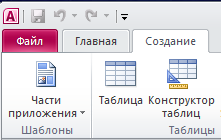
Для работы с таблицами щёлкните на кнопку "Конструктор таблиц"
При первоначальном открытии базы данных ее окно всегда отображается именно в этом режиме. Поэтому можно сразу начать создание таблиц. Вначале будем создавать родительские таблицы, поскольку после задания структуры их можно заполнять данными.
Затем создадим дочерние таблицы. После задания их структуры нужно установить связи между таблицами, чтобы при дальнейшем заполнении данными обеспечить целостность БД.
Таким образом, вначале создайте родительские таблицы Товары и Производители, а затем дочернюю – Продажи. Если в БД учитываются поступления товаров, то создайте также дочерние таблицы Накладные и Товары_накладных.
Примечание. При нажатии на любую группу кнопок вкладки Создание для выбранного объекта по группе становится активной вкладка Конструктор с помощью, которой можно редактировать, изменять созданные объекты.
Создание и заполнение таблицы Товары
В соответствии с проектом БД Хлеб создайте таблицу Товары, структура которой представлена в следующей таблице
Структура таблицы Товары
Имя поля в БД |
Тип данных (свойства) |
Код_товара |
Счетчик |
Товар |
Текстовый (25 символов) |
Цена |
Денежный |
Цена_закупки |
Денежный |
Ключ: Код_товара
Переход в режим конструктора
На панели инструментов вкладки Создание щелкните на кнопке Конструктор таблиц.
После выполнения данной операции в области БД появится новая таблица.
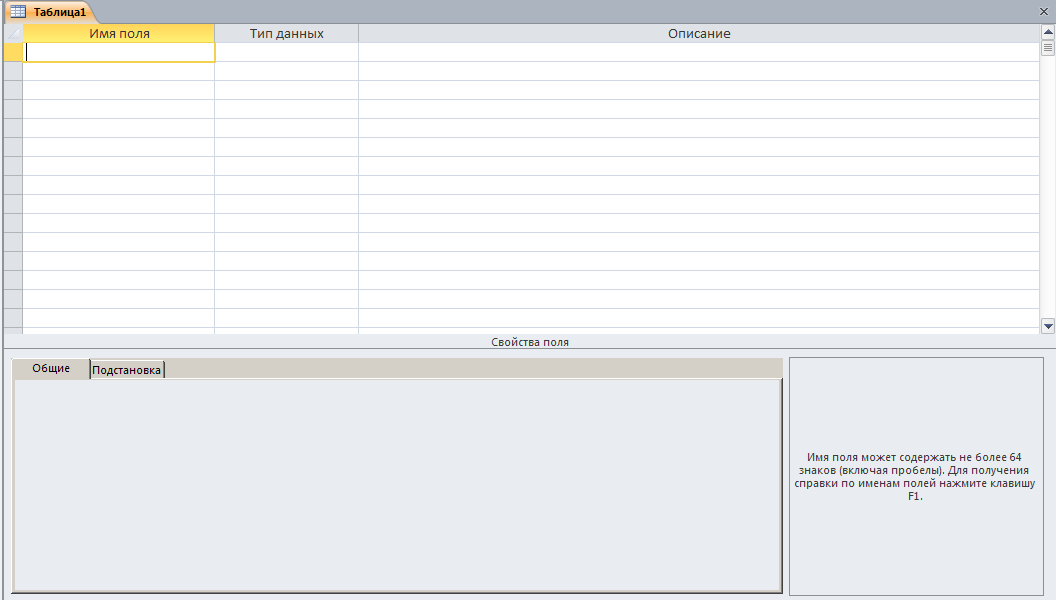
Таблица БД Создание полей
3. В первой строке бланка задайте информацию о поле Код_товара, для чего:
3.1. В первый столбец Имя поля введите текст Код_товара.
3.2. Перейдите во второй столбец Тип данных и выберите из раскрывающегося списка элемент Счетчик.
4. Во второй строке бланка задайте информацию о поле Товар:
Имя поля : Товар
Тип данных : Текстовый
Во вкладке Общие введите значение свойства, которое определяет максимальное количество символов в названии товара:
Размер поля : 25.
5. В третьей строке бланка задайте информацию о поле Цена
Тип данных : Денежный
Свойства во вкладке Общие:
Формат поля : С разделителями разрядов
Число десятичных знаков: 2;
Условие на значение: <2
Сообщение об ошибке: Слишком дорого
6. В четвертой строке бланка задайте информацию о поле Цена_закупки. Быстрее всего это выполняется копированием предыдущей строки и изменением имени поля.
6.1. Щелкните слева от имени поля Цена, чтобы выделить всю строку.
6.2. Щелкните на кнопке Копировать .
6.3. Щелкните в столбце Имя поля четвертой строки бланка, а затем - на кнопке Вставить.
6.4. Измените имя поля Цена в четвертой строке на имя Цена_закупки.
Задание ключа и сохранение таблицы
Задайте первичный ключ таблицы, для чего:
7.1. Щелкните на имени Код_товара.
7.2.
На
панели инструментов окна Access вкладка
Файл
щелкните на кнопке Ключевое
поле
![]() .
.
8. Сохраните таблицу на диске, для чего:
8.1.
На
панели инструментов быстрого доступа
щелкните кнопку Cохранить
![]() .
.
8.2. В появившемся окне Сохранение введите текст Товары в поле Имя таблицы и щелкните на кнопке OK.
Примечание. Обратите внимание, что после задания ключевого поля его свойство Индексированное поле автоматически получило значение Да (Совпадения не допускаются).
В результате выполнения указанных действий создана пустая таблица Товары.
Ввод данных
Чтобы заполнить данными таблицу Товары
Перейдите из режима конструктора в режим таблицы, дважды щелкнув по таблице Товары в области категорий.
В появившуюся таблицу введите три записи с данными о товарах (см.табл. ниже). После ввода каждого значения нажимайте клавишу Tab или Enter. Поле Код_товара пропускается, поскольку оно имеет тип Счетчик и заполняется автоматически.
Закройте окно таблицы Товары, нажав соответствующую кнопку в его заголовке.
